Hogyan kell telepíteni a Mac OS nyomtató és végezze el az első nyomtatás
A telepítés egy új nyomtatót, és a nyomtató konfigurálásához a Mac OS, mivel a teljes barát a rendszer a felhasználó számára, általában nem jelent különös nehézséget.
Ennek ellenére vannak olyan pontok számát, hogy van értelme, hogy tudja, ha a nyomtató csatlakoztatva van a. Ezek ismerete finomságok segít megérteni, hogyan lehet nyomtatni a nyomtatóra Mac OS.
- Csatlakoztassa a nyomtatót a megfelelő csatlakozóba a számítógépen
- Kapcsolja be a nyomtatót
- Ha a nyomtatóhoz meghajtólemezzel, helyezze, és a driver telepítése. Utána lesz a „Printer” menüben.
- Helyességét ellenőrizni munkája, nyitott minden olyan szöveges dokumentum vagy fotó, majd kattintson a „Print”.
Ha hálózathoz csatlakozik, a Mac OS megpróbálja megtalálni önmagát nyomtatók már csatlakozik a hálózathoz, és megjeleníti őket a listán a hálózati nyomtatók Nyomtató böngésző ablakot.
Szeretnénk megjegyezni, hogy zárjon be minden futó programot, majd nyissa meg újra a helyes működéséhez a nyomtatót, és használja az összes funkciót a telepítés után.
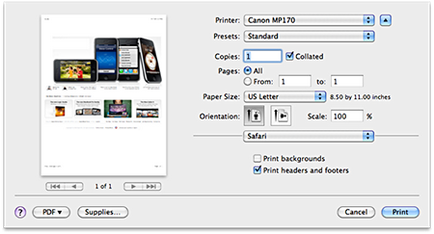
Rendszer eszközök beállítása során
Amikor eljárást lefolytató mint például a beállítás a nyomtató Mac OS, akkor használja az eszközöket a rendszer. Különösen az eszköztáron található gomb „Standard” - célja, hogy megjelenítse a „Fax” nyomtatók listája található a rendszerben - tette hozzá az összes faxszámot, a „IP” - használják, hogy képes a hálózati nyomtatók kiegészítők nem működnek a Bonjour és a „Windows' rendszer - segít telepíteni a nyomtatót miután megosztott számítógépeken futó Windows alatt.
A nyomtatási beállítások Mac OS, vannak különböző beállításokat, amelyek felelősek a nyomtató működését: lehetséges, hogy állítsa be a példányszámot, a szöveg formázása, papír nyomtatási méret, stb
Csak a beállításokat, akkor hozza létre a szükséges készletek és használja őket szükség esetén. Ahhoz, hogy a legjobb minőségű nyomtatást próbálja pontosan válassza ki a papírt.
Amikor elkezd egy nyomtatási feladatot, a dokkoló a rendszerben a nyomtató ikon felelős minden nyomtatást. Ott, akkor törli a nyomtatási feladat érkezik, ellenőrizze a tinta, valamint végre számos egyéb intézkedéseket.
Ha a nyomtató nem hajlandó nyomtatni, törölje a nyomtatási feladatot a nyomtatási sort, majd kapcsolja ki a nyomtatót, és várjon néhány másodpercet. Indítsa újra a nyomtatót, és próbálja újra a nyomtatást.
AppCenter
Apple iPhone javítás technológia, iPad, iPod, MacBook
Saint-Petersburg,
Kamenoostrovsky pr. 42 (POM. 2A) m.Petrogradskaya (DK "Lensoveta") 7 (911) 9999-655